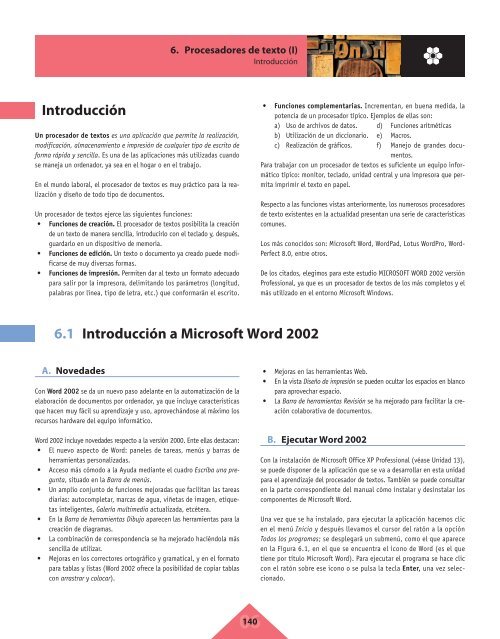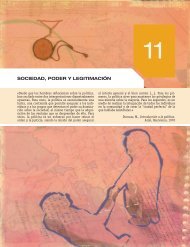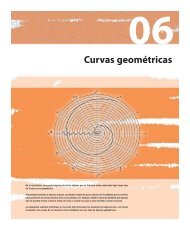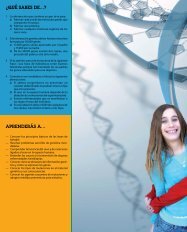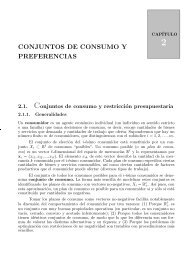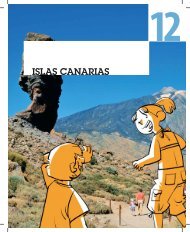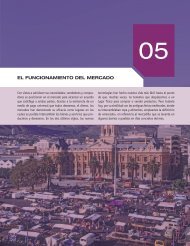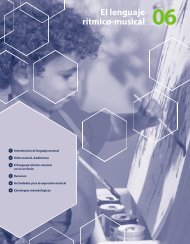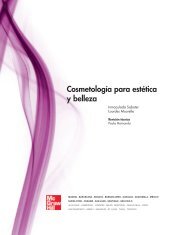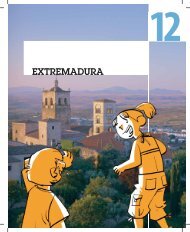6. Procesadores de texto - McGraw-Hill
6. Procesadores de texto - McGraw-Hill
6. Procesadores de texto - McGraw-Hill
Create successful ePaper yourself
Turn your PDF publications into a flip-book with our unique Google optimized e-Paper software.
Introducción<br />
A. Noveda<strong>de</strong>s<br />
<strong>6.</strong> <strong>Procesadores</strong> <strong>de</strong> <strong>texto</strong> (I)<br />
Introducción<br />
Un procesador <strong>de</strong> <strong>texto</strong>s es una aplicación que permite la realización,<br />
modificación, almacenamiento e impresión <strong>de</strong> cualquier tipo <strong>de</strong> escrito <strong>de</strong><br />
forma rápida y sencilla. Es una <strong>de</strong> las aplicaciones más utilizadas cuando<br />
se maneja un or<strong>de</strong>nador, ya sea en el hogar o en el trabajo.<br />
En el mundo laboral, el procesador <strong>de</strong> <strong>texto</strong>s es muy práctico para la realización<br />
y diseño <strong>de</strong> todo tipo <strong>de</strong> documentos.<br />
Un procesador <strong>de</strong> <strong>texto</strong>s ejerce las siguientes funciones:<br />
• Funciones <strong>de</strong> creación. El procesador <strong>de</strong> <strong>texto</strong>s posibilita la creación<br />
<strong>de</strong> un <strong>texto</strong> <strong>de</strong> manera sencilla, introducirlo con el teclado y, <strong>de</strong>spués,<br />
guardarlo en un dispositivo <strong>de</strong> memoria.<br />
• Funciones <strong>de</strong> edición. Un <strong>texto</strong> o documento ya creado pue<strong>de</strong> modificarse<br />
<strong>de</strong> muy diversas formas.<br />
• Funciones <strong>de</strong> impresión. Permiten dar al <strong>texto</strong> un formato a<strong>de</strong>cuado<br />
para salir por la impresora, <strong>de</strong>limitando los parámetros (longitud,<br />
palabras por línea, tipo <strong>de</strong> letra, etc.) que conformarán el escrito.<br />
<strong>6.</strong>1<br />
Introducción a Microsoft Word 2002<br />
Con Word 2002 se da un nuevo paso a<strong>de</strong>lante en la automatización <strong>de</strong> la<br />
elaboración <strong>de</strong> documentos por or<strong>de</strong>nador, ya que incluye características<br />
que hacen muy fácil su aprendizaje y uso, aprovechándose al máximo los<br />
recursos hardware <strong>de</strong>l equipo informático.<br />
Word 2002 incluye noveda<strong>de</strong>s respecto a la versión 2000. Ente ellas <strong>de</strong>stacan:<br />
• El nuevo aspecto <strong>de</strong> Word: paneles <strong>de</strong> tareas, menús y barras <strong>de</strong><br />
herramientas personalizadas.<br />
• Acceso más cómodo a la Ayuda mediante el cuadro Escriba una pregunta,<br />
situado en la Barra <strong>de</strong> menús.<br />
• Un amplio conjunto <strong>de</strong> funciones mejoradas que facilitan las tareas<br />
diarias: autocompletar, marcas <strong>de</strong> agua, viñetas <strong>de</strong> imagen, etiquetas<br />
inteligentes, Galería multimedia actualizada, etcétera.<br />
• En la Barra <strong>de</strong> herramientas Dibujo aparecen las herramientas para la<br />
creación <strong>de</strong> diagramas.<br />
• La combinación <strong>de</strong> correspon<strong>de</strong>ncia se ha mejorado haciéndola más<br />
sencilla <strong>de</strong> utilizar.<br />
• Mejoras en los correctores ortográfico y gramatical, y en el formato<br />
para tablas y listas (Word 2002 ofrece la posibilidad <strong>de</strong> copiar tablas<br />
con arrastrar y colocar).<br />
06 140<br />
• Funciones complementarias. Incrementan, en buena medida, la<br />
potencia <strong>de</strong> un procesador típico. Ejemplos <strong>de</strong> ellas son:<br />
a) Uso <strong>de</strong> archivos <strong>de</strong> datos. d) Funciones aritméticas<br />
b) Utilización <strong>de</strong> un diccionario. e) Macros.<br />
c) Realización <strong>de</strong> gráficos. f) Manejo <strong>de</strong> gran<strong>de</strong>s documentos.<br />
Para trabajar con un procesador <strong>de</strong> <strong>texto</strong>s es suficiente un equipo informático<br />
típico: monitor, teclado, unidad central y una impresora que permita<br />
imprimir el <strong>texto</strong> en papel.<br />
Respecto a las funciones vistas anteriormente, los numerosos procesadores<br />
<strong>de</strong> <strong>texto</strong> existentes en la actualidad presentan una serie <strong>de</strong> características<br />
comunes.<br />
Los más conocidos son: Microsoft Word, WordPad, Lotus WordPro, Word-<br />
Perfect 8.0, entre otros.<br />
De los citados, elegimos para este estudio MICROSOFT WORD 2002 versión<br />
Professional, ya que es un procesador <strong>de</strong> <strong>texto</strong>s <strong>de</strong> los más completos y el<br />
más utilizado en el entorno Microsoft Windows.<br />
• Mejoras en las herramientas Web.<br />
• En la vista Diseño <strong>de</strong> impresión se pue<strong>de</strong>n ocultar los espacios en blanco<br />
para aprovechar espacio.<br />
• La Barra <strong>de</strong> herramientas Revisión se ha mejorado para facilitar la creación<br />
colaborativa <strong>de</strong> documentos.<br />
B. Ejecutar Word 2002<br />
Con la instalación <strong>de</strong> Microsoft Office XP Professional (véase Unidad 13),<br />
se pue<strong>de</strong> disponer <strong>de</strong> la aplicación que se va a <strong>de</strong>sarrollar en esta unidad<br />
para el aprendizaje <strong>de</strong>l procesador <strong>de</strong> <strong>texto</strong>s. También se pue<strong>de</strong> consultar<br />
en la parte correspondiente <strong>de</strong>l manual cómo instalar y <strong>de</strong>sinstalar los<br />
componentes <strong>de</strong> Microsoft Word.<br />
Una vez que se ha instalado, para ejecutar la aplicación hacemos clic<br />
en el menú Inicio y <strong>de</strong>spués llevamos el cursor <strong>de</strong>l ratón a la opción<br />
Todos los programas; se <strong>de</strong>splegará un submenú, como el que aparece<br />
en la Figura <strong>6.</strong>1, en el que se encuentra el icono <strong>de</strong> Word (es el que<br />
tiene por título Microsoft Word). Para ejecutar el programa se hace clic<br />
con el ratón sobre ese icono o se pulsa la tecla Enter, una vez seleccionado.